 |
5 Виртуальное инспектирование сети
|
|
|
|
5 Виртуальное инспектирование сети
На основе плана корпуса школы, с помощью специализированного программного обеспечения, создаем виртуальную модель окружения. Предиктивное или виртуальное инспектирование применяется для проектирования беспроводных сетей. Целью инспектирования является получение полной и достоверной информации о местоположении точек доступа в помещении и их характеристиках. Процесс создания и настройки виртуального окружения, выбора месторасположения виртуальных точек доступа и анализа смоделированной сети Wi-Fi будет осуществлен с помощью Wi-Fi Planner PRO. Основной интерфейс программы показан на рисунке 15.

Рисунок 15 – программный интерфейс Wi-Fi Planner PRO
5. 1 Настройка виртуального окружения
Для работы с Wi-Fi Planner PRO пользователю следует получить план помещения, для которого будет произведено проектирование сети, и загрузить его в программу. Даем имя проекту и указывает страну в которой будет находиться планируемая сеть «WiFi Reglamentation». Далее следует задать размеры помещения, одного из известных участков рабочей площади. Остальные размеры будут вычислены автоматически.
Далее пользователь должен указать зоны покрытия и зоны исключения. В появившейся вкладке содержится 2 инструмента: указатель области покрытия и указатель области, где точка доступа не должна находиться.
В следующей вкладке содержатся виды преград, влияющие на распространение радиоволн: стены, двери, окна и информация о затухании сгнала после их прохождения. При создании виртуальной модели допустим что школу только что построили, она пустует и затухание вносит только конструкция корпуса. (Таблица 10).
Таблица 10 – Затухание сигнала на частоте 2. 4 ГГц
|
|
|
| Английское название | Перевод | Затухание, дБ |
| Dry Wall | Сухая стена | -4 |
| Wood Wall | Деревянная стена | -4 |
| Plastic Wall | Гипсокартонная стена | -4 |
| Glass Wall | Стеклянная стена | -8 |
| Brick Wall | Кирпичная стена | -8 |
| Concrete Wall | Бетонная стена | -12 |
| Light Door | Легкая дверь | -4 |
| Metal Door | Металлическая дверь | -11 |
| Heavy Door | Тяжелая дверь | -15 |
| Thin Window | Тонкое окно | -2 |
| Thick Window | Толстое окно | -4 |
Далее пользователю следует указать тип помещения. (Таблица 11).
| Английское название | Перевод |
| Cubicle Office Area | Офис с рабочими местами типа «Кубикл» |
| Closed Office Area | Закрытый офис |
| Elevator shaft | Шахта лифта |
| Warehouse Stock Low | Складское помещение с низкими потолками |
| Warehouse Stock Medium | Складское помещение с потолками средней высоты |
| Warehouse Stock High | Складское помещение с высокими потолками |
5. 2 Размещение точек беспроводного доступа
Проанализировав созданную пользователем модель окружения, Wi-Fi Planner PRO может приступить к размещению точек беспроводного доступа. Открыв вкладку “Access Point” пользователь может выбрать интересующую его модель точки доступа. При нажатии на выбранное оборудование, открывается панель параметров точки доступа, где можно установить настройки работы точки (2, 4G, 5G), частотный канал и мощность излучения. (Рис. 16). Также возможно установить выносную антенну, во вкладке “Antenna”.
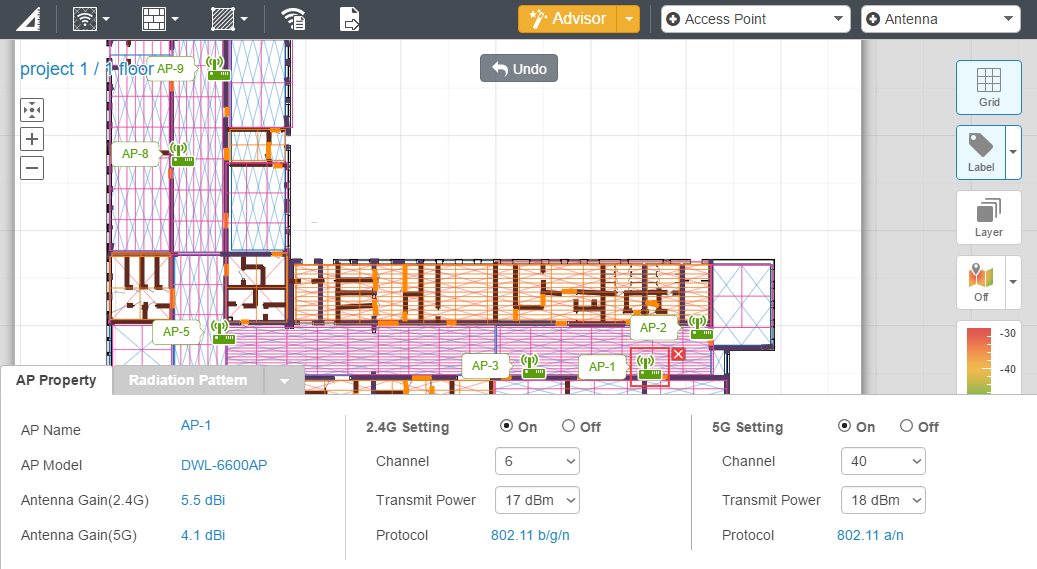
Рисунок 16 – параметры точки доступа.
После установки точек в нужное пользователю положение, нужно нажать на кнопку “HeatMap”, для создания карты, где цветом будет отражено состояние уровня сигнала Wi-Fi в разных точках помещения.
Также возможна автоматическая расстановка точек доступа. Программа Wi-Fi Planner PRO анализируя созданную модель виртуального окружения, автоматически определяет оптимальное положение точек доступа и их настройки. Автоматический расчет производится во вкладке “Advisor”, в которой можно указать модель точки доступа, желаемый процент покрытия, частотный диапазон, мощность передачи и чувствительность приемника.
|
|
|
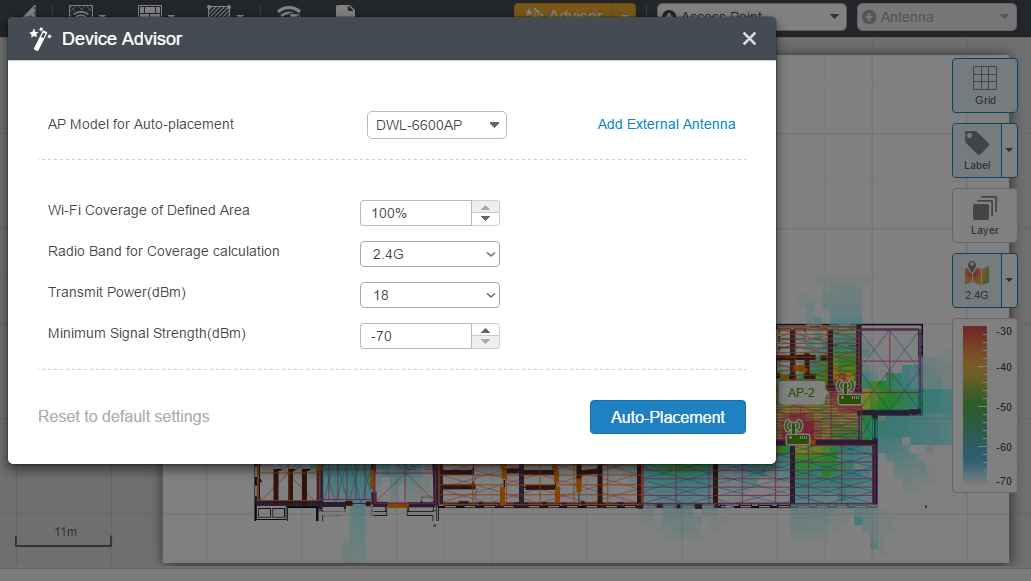
Рисунок 17 – вкладка Advisor.
|
|
|


